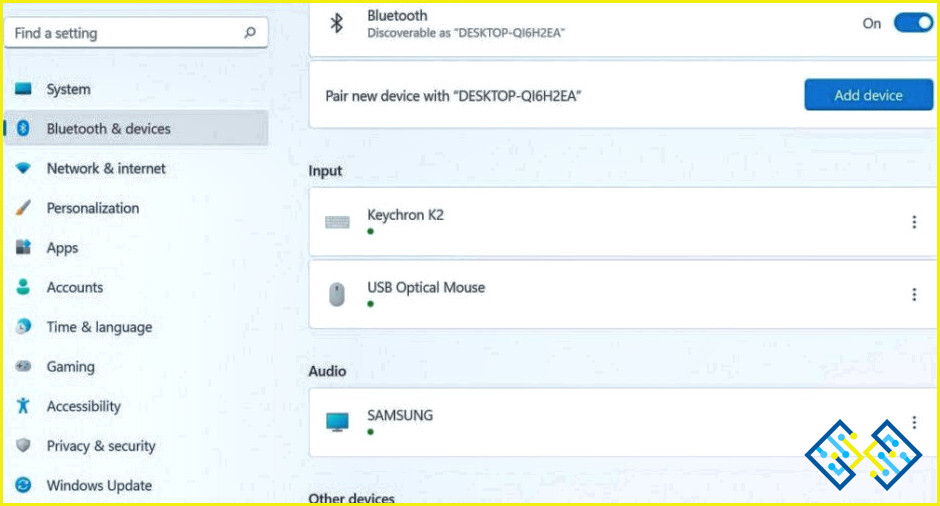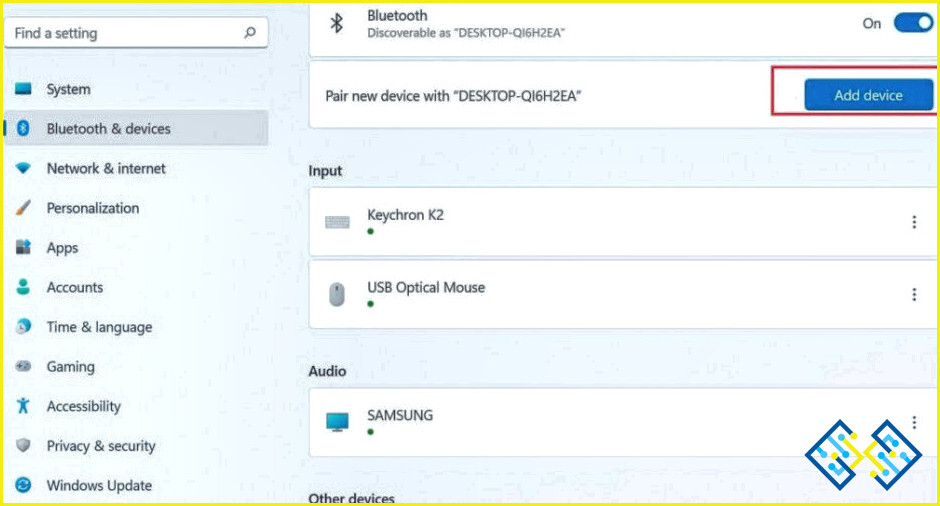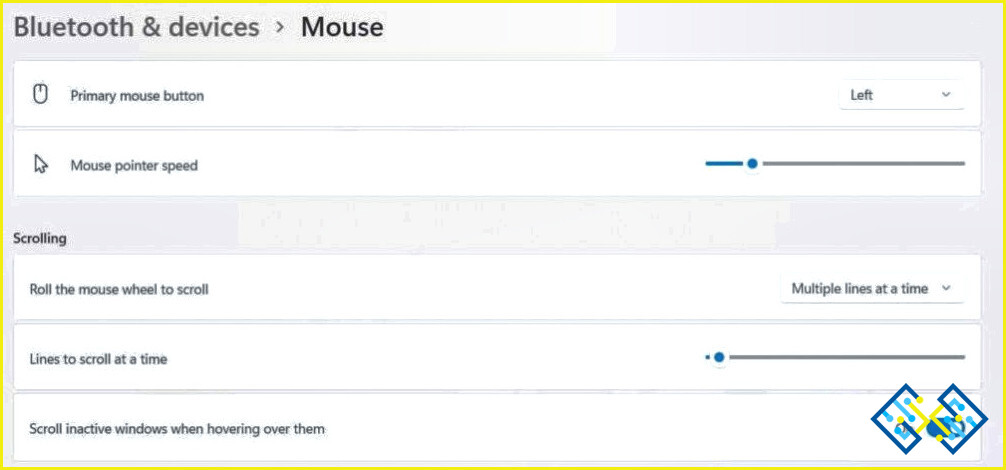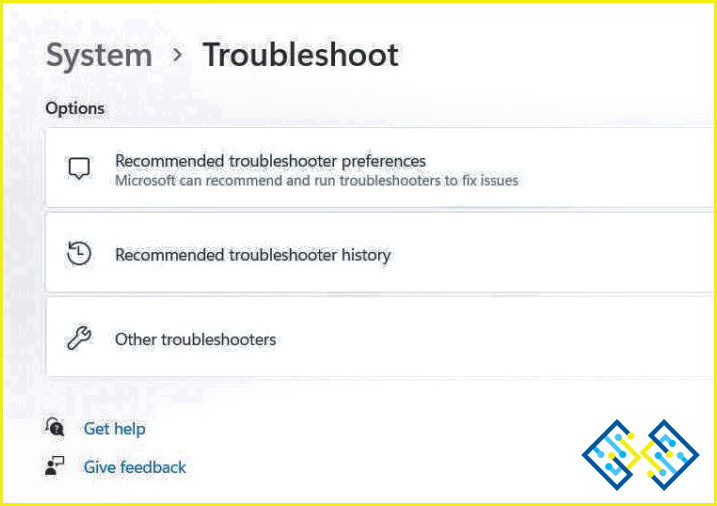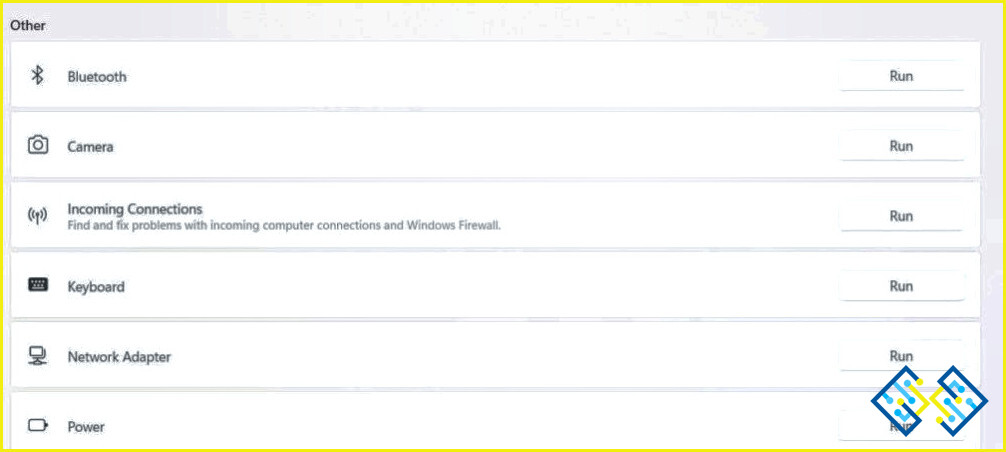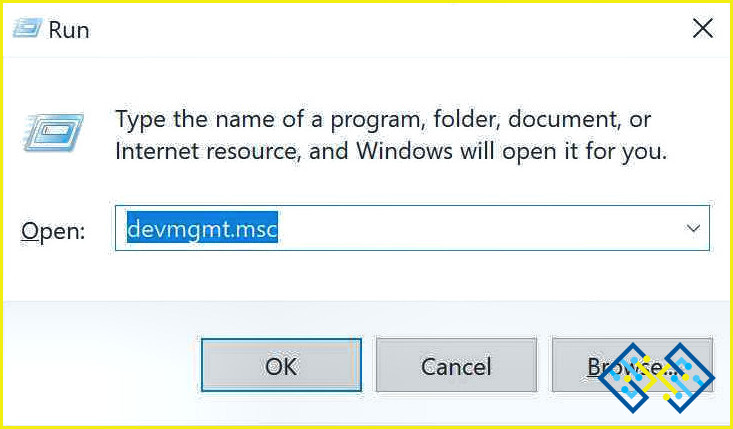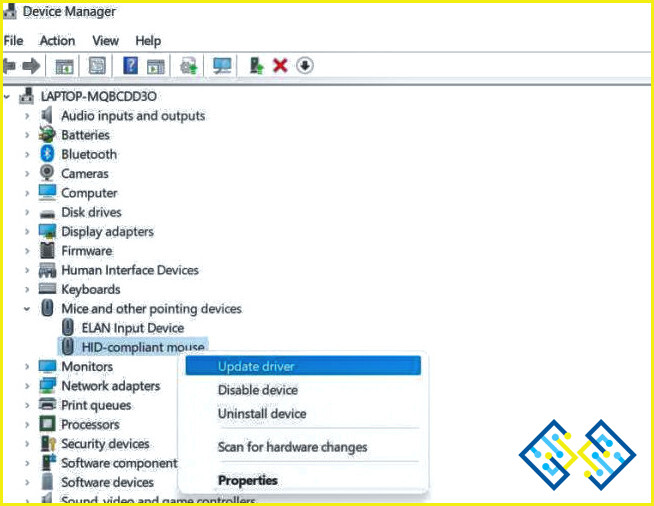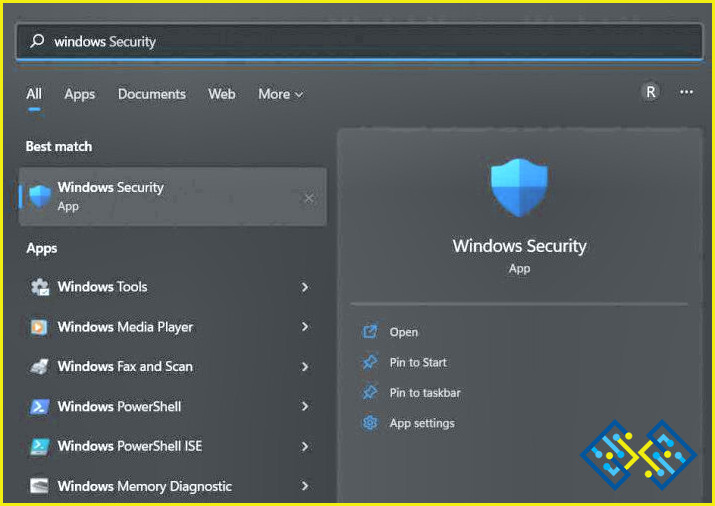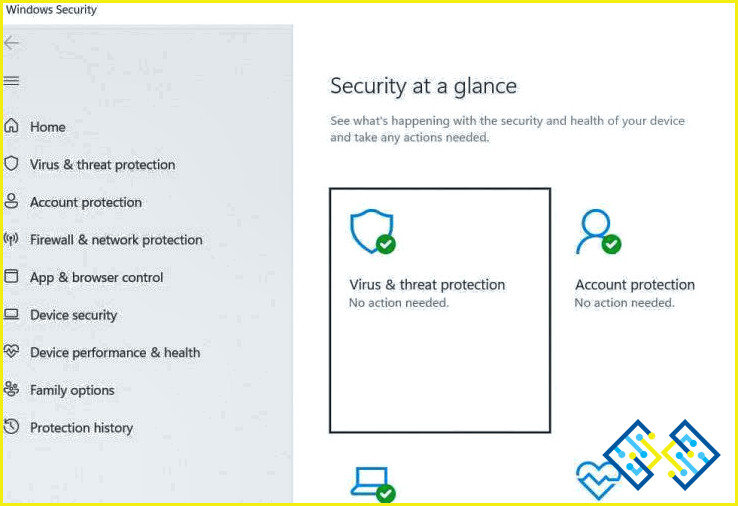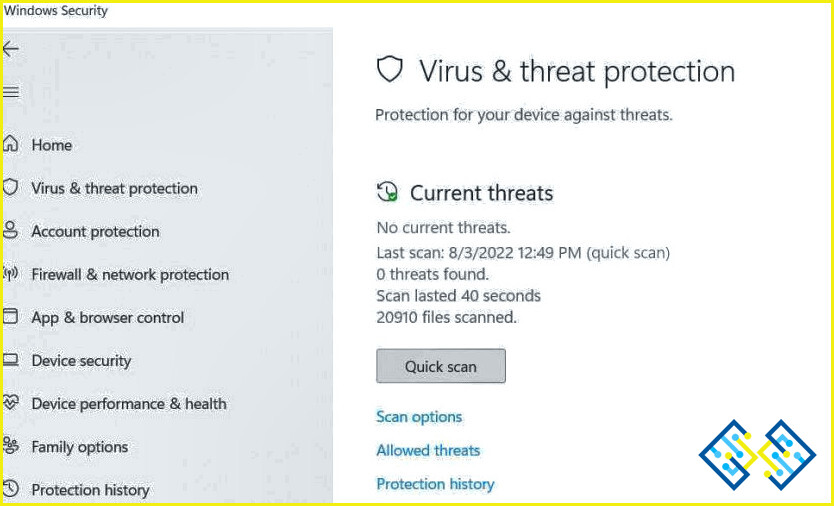Cómo arreglar el desplazamiento del ratón que no funciona en Windows 11/10
De acuerdo o no, pero nada puede superar la comodidad de un ratón inalámbrico, ¿no? Podemos tener toneladas de atajos de teclado y el trackpad, por supuesto, pero el desplazamiento de las páginas web es mucho más fácil con la ayuda de un ratón.
Fuente de la imagen: How to Geek
¿No funciona el desplazamiento del ratón en Windows 11? Sí, puede ser bastante molesto. No te preocupes. Te tenemos cubierto. En este post, hemos enumerado una variedad de soluciones simples pero efectivas que te ayudarán a arreglar el problema de «El desplazamiento del ratón no funciona» en Windows.
Cómo arreglar el desplazamiento del ratón no funciona en Windows 11, 10 PC
¡Comencemos!
Solución 1: Reconectar el ratón
Reconectar el ratón puede ayudarte rápidamente a superar cualquier fallo. Esto es lo que tienes que hacer:
Inicia la aplicación de Configuración en tu PC con Windows. Cambia a la sección «Bluetooth y dispositivos» en el panel de menú de la izquierda.
En la sección «Entrada», verás tu ratón conectado. Toca el icono de tres puntos situado junto a él y selecciona «Eliminar dispositivo».
Después de desconectar el ratón, vuelve a iniciar la aplicación de Ajustes, pulsa el botón «Añadir dispositivo» y vuelve a conectar el ratón a tu dispositivo.
Solución 2: Activar el desplazamiento de las ventanas inactivas
Aquí hay un cambio rápido que puedes hacer en la configuración de tu ratón. Al habilitar esta función, puede realizar fácilmente la multitarea y desplazarse por las ventanas inactivas con sólo pasar el ratón por encima de la ventana.
Por lo tanto, si estás trabajando entre varias aplicaciones o si hay varias ventanas abiertas en la pantalla, esta función puede ayudarte a desplazarte por las ventanas inactivas sin tener que hacer clic en ellas. Para activar esta función en Windows 11, sigue estos rápidos pasos.
Inicia la app de Configuración, y cambia a la sección «Bluetooth y dispositivos» desde el panel de menú de la izquierda.
Selecciona «Ratón». Ahora, habilita la opción «Desplazamiento de ventanas inactivas al pasar el ratón por encima».
Reinicia tu dispositivo y comprueba si el problema se ha resuelto.
Solución 3: Ejecute el solucionador de problemas de Bluetooth
Windows viene repleto de solucionadores de problemas incorporados que le ayudan a resolver los errores comunes, los fallos y las fallas. Por lo tanto, para solucionar el problema de «El desplazamiento del ratón no funciona», utilizaremos el solucionador de problemas de Bluetooth para que Windows pueda escanear y resolver automáticamente los problemas subyacentes. Siga estos pasos rápidos:
Inicie la aplicación Configuración y cambie a la categoría «Sistema» en el panel de menú de la izquierda. Desplázate hacia abajo y selecciona «Solucionar problemas».
Toca en «Otros solucionadores de problemas».
Desplázate por la lista de solucionadores de problemas disponibles en Windows y busca «Bluetooth». Pulsa el botón «Ejecutar» situado junto a él.
Siga las instrucciones en pantalla para ejecutar el solucionador de problemas y compruebe si el problema se ha resuelto.
Solución 4: Actualice los controladores del ratón
Los controladores de ratón desactualizados, corruptos o ausentes también pueden desencadenar varios problemas. Para actualizar los controladores del ratón en Windows 11, esto es lo que debe hacer:
Pulse la combinación de teclas Windows + R para abrir el cuadro de diálogo Ejecutar. Escriba «Devmgmt.msc» en el cuadro de texto y pulse Intro.
Selecciona «Ratones y otros dispositivos señaladores». Ahora, haz clic con el botón derecho del ratón y selecciona «Actualizar controlador».
Siga las instrucciones en pantalla para actualizar los controladores del ratón. Reinicie su dispositivo y compruebe si la funcionalidad de desplazamiento se ha reanudado.
Solución 5: Ejecute una exploración rápida
La presencia de un virus, malware o un archivo corrupto también puede ser una causa común de encontrar el problema de «desplazamiento del ratón no funciona» en Windows. A continuación, le indicamos cómo puede ejecutar un análisis rápido de virus en su dispositivo mediante la aplicación Seguridad de Windows.
Toca el icono de búsqueda situado en la barra de tareas y escribe «Seguridad de Windows». Pulsa Enter para lanzar la aplicación.
Selecciona «Protección contra virus y amenazas».
Pulse el botón «Escaneo rápido» para empezar.
Solución 6: Limpiar el ratón
Sí, hay una gran posibilidad de que su ratón se llene de polvo con el tiempo. Por lo tanto, puede utilizar un cepillo limpio y un paño húmedo para limpiar su superficie. Además, pruebe a cambiar las pilas de su ratón y compruebe si eso ayuda.
Conclusión
Estas son algunas soluciones simples para arreglar el problema de «El desplazamiento del ratón no funciona» en Windows 11. Puede utilizar cualquiera de las soluciones enumeradas anteriormente para resolver este fallo. Si hay un problema de hardware y nada ayuda, puedes intentar usar un ratón alternativo o comprar uno nuevo.
¿Te ha resultado útil este post? Háganos saber qué método de solución de problemas hizo el truco para usted. Siéntase libre de compartir sus pensamientos en la sección de comentarios.
Síganos en las redes sociales: Facebook, Instagram y YouTube.